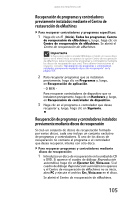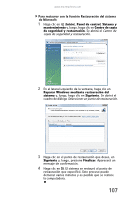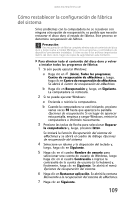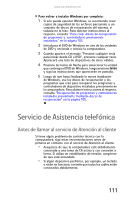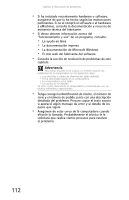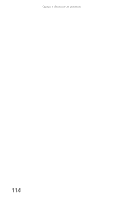eMachines L3052 8512195 - eMachines Mexico Desktop Hardware Reference Guide - Page 115
Cómo restablecer la configuración de fábrica, del sistema
 |
View all eMachines L3052 manuals
Add to My Manuals
Save this manual to your list of manuals |
Page 115 highlights
www.mx.emachines.com Cómo restablecer la configuración de fábrica del sistema Si los problemas con la computadora no se resuelven con ninguna otra opción de recuperación, es posible que necesite restaurar el disco duro al estado de fábrica. Este proceso se denomina recuperación de fábrica. Precaución Una recuperación de fábrica completa elimina todo el contenido del disco duro y luego vuelve a instalar Windows y otros programas y controladores de dispositivo previamente instalados. Si tiene acceso a los archivos importantes dentro del disco duro, haga una copia de seguridad en este momento. Para eliminar todo el contenido del disco duro y volver a instalar todos los programas de fábrica: 1 Si aún puede ejecutar Windows: a Haga clic en (Inicio), Todos los programas, Centro de recuperación de eMachines y, luego, haga clic en Centro de recuperación de eMachines. Se abrirá el Centro de recuperación de eMachines. b Haga clic en Recuperación y, luego, en Siguiente. La computadora se reiniciará. 2 Si no puede ejecutar Windows: a Encienda o reinicie la computadora. b Cuando la computadora se esté iniciando, presione varias veces F8 hasta que aparezca la pantalla Opciones de recuperación. Si en lugar de aparecer esta pantalla, empieza a cargar Windows, reinicie la computadora e inténtelo nuevamente. 3 Presione las teclas de flecha para seleccionar Reparar la computadora y, luego, presione INTRO. Se iniciará la función Recuperación del sistema de eMachines y se abrirá el cuadro de diálogo Opciones de recuperación del sistema. 4 Seleccione un idioma y la disposición del teclado y, luego, haga clic en Siguiente. 5 Haga clic en el cuadro Nombre de usuario para seleccionar una cuenta de usuario de Windows, luego haga clic en el cuadro Contraseña e ingrese la contraseña de la cuenta de usuario (si la hubiere) y, finalmente, haga clic en Siguiente. Se abrirá el menú Opciones de recuperación del sistema. 6 Haga clic en Restaurar aplicación. Se abrirá la ventana Bienvenido a la recuperación del sistema de eMachines. 7 Haga clic en Siguiente. 109